Este artículo trata sobre Imunify360, una solución de seguridad para servidores web Linux basada en tecnología de aprendizaje automático. Imunify360 utiliza un enfoque de múltiples capas para brindar protección contra ataques maliciosos y comportamientos anormales, incluidos los ataques distribuidos de fuerza bruta. Imunify360 ofrece una protección de firewall avanzada que utiliza la heurística de la nube y la inteligencia artificial para detectar nuevas amenazas y proteger los servidores.
¿Cómo analizo mi sitio web en busca de malware?
Imunify360 escanea sus archivos automáticamente a medida que se crean o modifican. No hay necesidad de escanear manualmente ningún archivo.
¿Cómo veo qué archivos han sido detectados como malware?
Para ver una lista de archivos que han sido detectados como malware, siga estos pasos:
- Inicie sesión en cPanel. Si no sabe cómo iniciar sesión en su cuenta de cPanel, consulte este artículo.
- En la sección SEGURIDAD de la pantalla de inicio de cPanel, haga clic en Imunify360 :

-
Los Archivos aparece la página y enumera los archivos maliciosos que se han encontrado:
Para obtener más información sobre el significado del estado de un archivo, las acciones, el motivo, etc., visite https://docs.imunify360.com/user_interface/#files.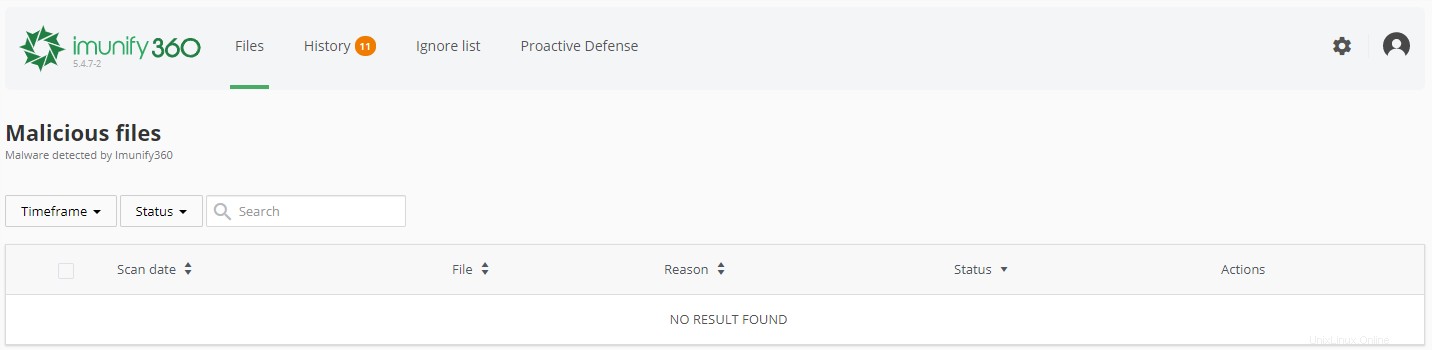
¿Cómo le digo a Imunify360 que ignore ciertos archivos?
Para decirle a Imunify360 que ignore ciertos archivos, siga estos pasos:
- Inicie sesión en cPanel. Si no sabe cómo iniciar sesión en su cuenta de cPanel, consulte este artículo.
- En la sección SEGURIDAD de la pantalla de inicio de cPanel, haga clic en Imunify360 :

- En la barra de herramientas superior, haga clic en Lista de ignorados .
-
Para agregar un archivo a la lista de ignorados, haga clic en + Agregar nuevo archivo o directorio al lado derecho. Agregue la ruta al archivo o directorio, y se agregará a la lista de ignorados:
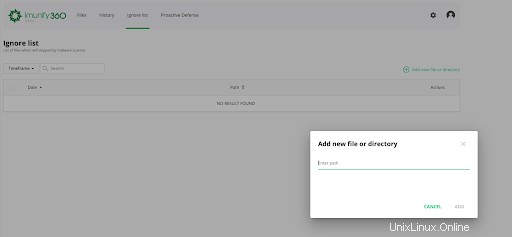
¿Qué es la Defensa Proactiva y cómo la habilito/desactivo?
Proactive Defense protege los sitios web que ejecutan PHP contra ataques de día cero al bloquear ejecuciones potencialmente maliciosas automáticamente y con latencia cero. La defensa proactiva está habilitada de forma predeterminada. Agrega una capa adicional de seguridad a su sitio web al bloquear los scripts PHP que contienen código que podría dañar su sitio web o a los visitantes. La defensa proactiva tiene tres modos:
- Desactivado:esto significa que la función de defensa proactiva no funciona y el sistema está desprotegido.
Los datos se registran en todos los modos excepto en Deshabilitado. - Solo registro:esto significa que la posible actividad maliciosa solo se registra y no se realiza ninguna acción (modo predeterminado).
- Modo Kill:este es el nivel más alto de protección. Los scripts finalizan tan pronto como se detecta actividad maliciosa.
Para deshabilitar o habilitar la Defensa Proactiva, siga estos pasos:
- Inicie sesión en cPanel. Si no sabe cómo iniciar sesión en su cuenta de cPanel, consulte este artículo.
- En la sección SEGURIDAD de la pantalla de inicio de cPanel, haga clic en Imunify360 :

- En la barra de herramientas superior, haga clic en Defensa proactiva.
- Para desactivar la defensa proactiva, haga clic en Desactivado en la Configuración de modo barra de herramientas. Esto deshabilita la defensa proactiva en su sitio.
-
Para habilitar la Defensa Proactiva, haga clic en Modo Matar en la Configuración de modo barra de herramientas. Esto habilita la defensa proactiva en su sitio.
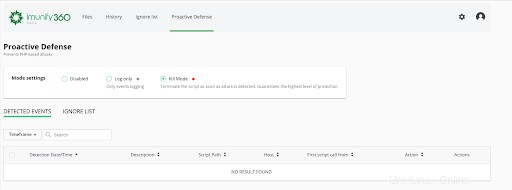
¿Necesita ayuda para despegar?
¿Tiene alguna pregunta sobre Imunify360? Estamos aquí 24/7 para ayudar! Tenemos una página de soporte donde puede buscar en la base de conocimientos de A2 Hosting, enviar un ticket de soporte, llamarnos o chatear en vivo con uno de los miembros de nuestro equipo Guru Crew. Visite nuestra página de soporte ahora si necesita ayuda:
https://my.a2hosting.com
Más Información
Para mayor información por favor visite:
https://www.imunify360.com/